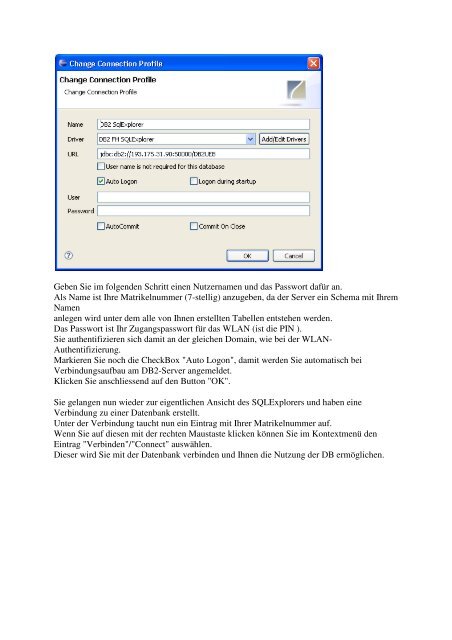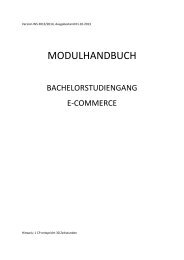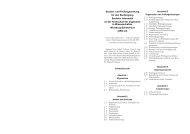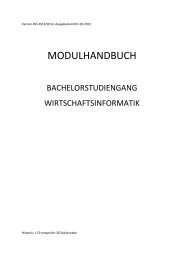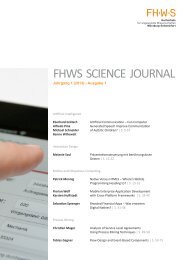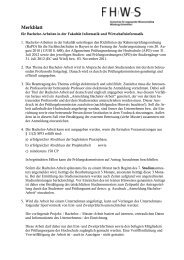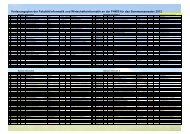Tutorial SQL-Explorer
Tutorial SQL-Explorer
Tutorial SQL-Explorer
Sie wollen auch ein ePaper? Erhöhen Sie die Reichweite Ihrer Titel.
YUMPU macht aus Druck-PDFs automatisch weboptimierte ePaper, die Google liebt.
Geben Sie im folgenden Schritt einen Nutzernamen und das Passwort dafür an.Als Name ist Ihre Matrikelnummer (7-stellig) anzugeben, da der Server ein Schema mit IhremNamenanlegen wird unter dem alle von Ihnen erstellten Tabellen entstehen werden.Das Passwort ist Ihr Zugangspasswort für das WLAN (ist die PIN ).Sie authentifizieren sich damit an der gleichen Domain, wie bei der WLAN-Authentifizierung.Markieren Sie noch die CheckBox "Auto Logon", damit werden Sie automatisch beiVerbindungsaufbau am DB2-Server angemeldet.Klicken Sie anschliessend auf den Button "OK".Sie gelangen nun wieder zur eigentlichen Ansicht des <strong>SQL</strong><strong>Explorer</strong>s und haben eineVerbindung zu einer Datenbank erstellt.Unter der Verbindung taucht nun ein Eintrag mit Ihrer Matrikelnummer auf.Wenn Sie auf diesen mit der rechten Maustaste klicken können Sie im Kontextmenü denEintrag "Verbinden"/"Connect" auswählen.Dieser wird Sie mit der Datenbank verbinden und Ihnen die Nutzung der DB ermöglichen.